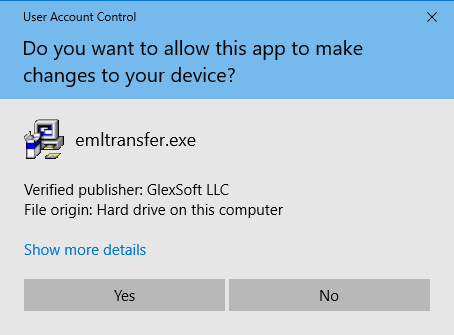Ако имате намерение да закупи Outlook Transfer софтуер, ние силно препоръчваме да прочетете тази статия. Той описва как правилно да оцени нашия софтуер и тестване на основните параметри на реализация и режими.
Да започнем с най-често задаваният въпрос:
Каква е разликата между безплатната версия и платената версия?
Пробна версия на Outlook Transfer софтуер показва съобщение, когато се опитва да започне превръщането. Това съобщение ви напомня, че безплатно демо версия можете да импортирате или преобразуване на ограничен брой имейли (или контакти) по папки. Въпреки това, това не пречи да се оцени как работи програмата на вашия компютър, и дали тя изпълнява всички функции, които трябва.
Как да се оцени Outlook Transfer софтуер правилно
ВАЖНО: А тест трябва да бъде приет на същия компютър, на който планирате по-нататъшното използване на софтуера.
Следвайки примера се основава на EML to Outlook Transfer оценка на софтуер.
- Софтуер с отворен описание страница и прочетете кратко описание. Обърнете внимание на системните изисквания!
- Изтегляне на софтуер за инсталиране и да го ползвате. Системата може да ви подкани да се даде възможност на инсталацията, за да продължите:
- Щракнете върху Да, за да настроите софтуера, след това завърши инсталиране на софтуер магьосник.
Важно! Софтуер за инсталиране настройки и двете 32-битова и 64-битова версия на преобразувателите, но само може да се използва един от тях. Вие трябва да използвате конвертор, който съответства на вашия Outlook версия. Ако сте на 32-битови Outlook инсталирани на вашия компютър, можете да използвате само 32-битов конвертор и ако Outlook версия е 64-битов, можете да използвате само 64-битова версия, няма значение какво OS издание имате. Това правило важи и за режимите на преобразуване “до Outlook” или “да PST файл”.
- Когато настройката ще бъде завършен, ще видите две преки пътища, един да тече 32-битов конвертор и друг да тече 64-битова един. Кликнете подходящ за бърз достъп, за да стартирате конвертор.
- Изберете папката, в която се намират изходните си файлове и папки, използвайте други опции, според инструкция за употреба софтуер. Да не забравяме и папката, в която нов PST файл беше запазена.
Важно! работен режим по подразбиране е настроен на софтуер “Запишете PST файл“, ние препоръчваме да използвате този режим за оценка. Възможността за директен внос на профил Outlook може да зависи от типа на профила си, настройките на сметката, предпочитания и политики на мрежата на домейн сървър (за организации). Може да се опитаме да данни за внос директно към профила на Outlook, но първо, моля, проверете дали спестяване на PST работи правилно.
- Изпълнете превръщането и изчакайте до края на процеса.
- Огледайте дневника на програмата, ако е необходимо и затваряне на програмата.
Откриване PST файл в Microsoft Outlook
За да се оцени правилно резултатът от преобразуването, трябва да отворите получения PST файл в Outlook и да проверите импортираните данни (е-поща, папки, и т.н.). Когато получите достъп до файла с данни на Outlook (.PST), ще се покаже в панела с папки. Обикновено, ще се намира към края на списъка с папки. Изображението, предоставено по-долу, служи за илюстрация. Действителното име на вашия файл с данни на Outlook (.PST) ще бъде “Прехвърляне на EML към Outlook.” само ако сте използвали софтуер със същото име, за да го създадете. В общи линии, името на файла с данни на Outlook се извлича от свързания акаунт. Например, ако файлът е свързан с акаунта на joe.doe@mail.com, вероятно ще се казва Joe Doe или joe.doe@mail.com.
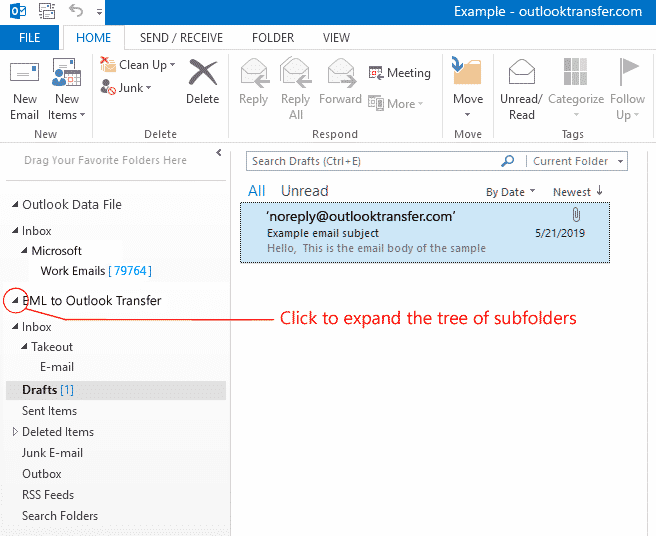
Направете следното, за да отворите PST файл в Outlook:
- Отворете Microsoft Outlook и отидете в главния прозорец.
- От лявата страна, намерете “Поща” раздел или “Панел с папки” (в зависимост от версията на Outlook, която използвате).
- Потърсете “Папки” раздел, който трябва да показва списък с вашите имейл акаунти и всички PST файлове, които сте отворили.
- Намерете PST файла, който потребителят е отворил. Може да бъде посочено под “Файл с данни на Outlook” или с конкретно име.
- Щракнете върху малкия триъгълник или знака плюс до името на PST файла, за да разширите структурата на папките.
- Веднъж разширена, трябва да видите списък с папки като “"Входящи",” “Изпратени,” “дама,” и т.н..
- За достъп до съдържанието на определена папка, кликнете върху името му, и имейлите в тази папка ще се показват в главния прозорец.
Не забравяйте да подчертаете важността на превъртането надолу в списъка с папки и разширяването на структурата на папките, за да намерите желаното съдържание в PST файла.
Не забравяйте, че безмитният внос версия ограничено количество писма на папка. Пълен активирана версия на Outlook Transfer софтуер не е нужно такива ограничения т.е.. тя позволява да импортирате неограничен брой имейли.
Уведоми ни Ако имате някакви въпроси или притеснения относно нашия софтуер за. Ние ще се радваме да ви помогне да мигрират своите имейли за Outlook гладко и без големи усилия.
Прочетете също:
- Как да запазите резервно копие и възстановяване на данни на Outlook
- Как да прехвърля имейли от Thunderbird с Outlook
- Как да мигрирам от Live Mail към Microsoft Outlook
- Как да отворите MBOX файлове и да конвертирате *.mbox във формат *.pst на Outlook